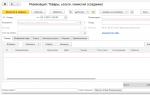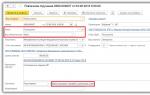Как выписать документы на реализацию в 1с. Бухучет инфо
Как правильно сделать проводку продажи товаров или услуг в программе 1С 8.3 Бухгалтерия
Чтобы отразить факт продажи товаров, или оказания услуг, в программе «1С 8.3 Бухгалтерия предприятия 3.0» существует документ «Реализация товаров и услуг».
Рассмотрим на примере как создать и заполнить данный документ, а так же разберем, какие бухгалтерские проводки он формирует.
Создание и заполнение в 1С документа продажи услуг и товаров
Откроется окно нового документа 1С Бухгалтерии. Приступим к его заполнению:

Обязательные поля для заполнения, как правило, подчеркнуты красным пунктиром. Не трудно догадаться, что в первую очередь необходимо указать:
- Организацию
- Контрагента
- Склад
- Тип цен
Тип цен задает, по какой цене будет продаваться товар. Если тип цен указан в договоре контрагента, он установится автоматически. Если тип цен не указан и у ответственного за заполнение документа есть права на редактирование цен продаж, цена во время оформления табличной части указывается вручную.
Если в программе 1С 8.3 ведется учет только по одной организации, поле «Организация» заполнять не нужно, его просто не будет видно. Тоже касается и склада.
Необходимые реквизиты в шапке документа мы указали, перейдем к заполнению табличной части.
Можно воспользоваться кнопкой «Добавить», и заполнять документ построчно. Но в этом случае не будет виден остаток товара на складе. Для удобства набора товаров в табличную часть нажмем кнопку «Подбор»:

Откроется окно «Подбор номенклатуры», где можно увидеть остаток товара и смело его выбирать. При выборе той или иной строки программа запросит количество и цену (если не выбран тип цен) выбранного товара.
В нижней части окна отражаются выбранные и готовые к переносу в документ позиции. После того, как все нужные позиции выбраны, нажимаем «Перенести в документ».
Теперь добавим в документ услугу. Услуги выбираются на закладке «Услуги». Прейдем в нее и также нажмем кнопку «Подбор». Выбираем - позицию «Доставка», указываем количество, стоимость и переносим в документ.
Вот что получилось:

Теперь документ можно провести. При проведении сформируются проводки, которые отразят факт реализации товара в бухгалтерском учете.
Проводки Реализации товаров и услуг в 1С
Давайте посмотрим, какие проводки сформировал документ. Для этого нажимаем кнопку дебет кредит вверху документа. Откроется окно со сформированными проводками:

Сформировались следующие виды проводок:
- Дебет 90.02.1 Кредит 41 (43) - отражение себестоимости товаров и готовой продукции
- Дебет 62.02 Кредит 62.01 - так как перед этим покупатель внес предоплату, программа 1С зачитывает аванс
- Дебет 62.01 Кредит 90.01.1 - отражение выручки
- Дебет 90.03 Кредит 68.02 - учет НДС
Проводки можно отредактировать вручную, для этого вверху окна есть флажок «Ручная корректировка». Но делать это не рекомендуется.
По материалама: programmist1s.ru
Продажа товаров оформляется в программе документом Реализация товаров и услуг. Документ можно провести, только если есть определенное количество товара на складе. Кроме этого используются документы Счет на оплату покупателю и Счет-фактура.
Счет на оплату покупателю
Документ предназначен для выписки счетов на оплату.
По траектории Продажа – Счет, кнопкой Добавить открываем форму документа и заполняем: склад, договор, покупателя. Укажем тип цен на вкладке Цена и валюта и в табличную часть документа добавим Номенклатуру и Кол-во отпускаемого товара. Сохраним документ, нажав ОК.
Реализация товаров и услуг
Документ «Реализация …» заполняем аналогично документу «Поступление товаров». Выбор режима работы с НДС точно такой же как и в документе «Поступление Товаров» с помощью закладки «Цены и валюты».

Оформим счет-фактуру выданный

Бухгалтерские и налоговые проводки.

Самостоятельно оформите продажу апельсинов (5000 кг.) и мандаринов (500 кг.).
Оформление оплаты за проданные товары
Оплата от покупателя по безналичному расчету оформляется документом Выписка, а при оплате через кассу, за наличные, оформляется документ Приходный кассовый ордер.
Если оплата производится по безналичному расчету, то по факту оплаты покупателем вводится документ Поступление на расчетный счет. При выборе операции Поступление на расчетный счет, запись о движении по расчетному счету в журнале Банковские выписки будет сформирована автоматически.

При оплате за наличные деньги, оформляется документ Приходный кассовый ордер (Банк и касса).

Осталось оформить продажу апельсинов. Сделайте это самостоятельно.
Списание проданных товаров со склада организации происходит по документу «Реализация». Рассмотрим пошагово, как это делается в редакция 3.0. В меню слева находим «Продажи» и выбираем журнал «Реализация (акты, накладные)». В открывшемся окне нажимаем клавишу «Реализация». Из выпадающего списка выбираем «Товары (накладные)»:
Открывается форма для заполнения:
Рассмотрим создание документа «Реализация» по ранее выставленному и счету. Заходим в журнал «Счета покупателей», выбираем необходимый документ. Открываем его. Вверху находим клавишу «Создать на основании» и из выпадающего списка выбираем «Реализация (акт, накладная)»:
Снова появляется окно для выбора формы документа:
Выбираем «Товары (накладная)». И программа сама создает полностью заполненный документ «Реализация на основании выбранного счета». Остается только оформить счет-фактуру. Для этого внизу экрана находим надпись «Счет-фактура» и нажимаем клавишу «Выписать счет-фактуру». Документ формируется автоматически и в этом месте появится номер и дата счет-фактуры:
Просмотреть этот документ можно нажав на эту же ссылку или в разделе «Продажи» журнал «Счета-фактуры выданные». Всё заполнено и остается только провести документ.
Теперь давайте посмотрим, какие проводки создались в системе. Для этого нужно нажать маленькую клавишу в верхней панели «Показать проводки и другие движения документа»:
Открывается окно со сформированными проводками:
Дт 90.02.1 - Кт 41 (43) – отражение себестоимости товаров (или готовой продукции);
Дт 62.02 - Кт 62.01 – зачёт авансового платежа (если он был);
Дт 62.01 - Кт 90.01.1 – отражение выручки;
Дт 90.03 - Кт 68.02 – учёт НДС.
В проводки можно внести изменения вручную. Для этого нужно поставить галочку в поле «Ручная корректировка». Делать это не рекомендуется, так программа сама всё распределяет на основании ранее заполненных данных.
Чтобы распечатать документы по созданной реализации, нужно нажать кнопку «Печать» в верхней панели. Как правило, комплект документов состоит из товарной накладной (Торг 12) и счета-фактуры. Поочередно выбираем их в выпадающем меню, печатаем. Или можно распечатать сразу все, для этого нужно выбрать «Комплект документов». После нажатия появляется окно для выбора:
Здесь проставляем галочки напротив наименования необходимого документа и указываем количество экземпляров.
Если отметить галочкой пункт «Сразу на принтер», то весь комплект сразу будет отправлен на печать без предварительно просмотра.
Если возникает необходимость в печати товарной накладной или товарно-транспортной накладной (Т-1), то их можно распечатать из выше указанного выпадающего окна:
Для ввода дополнительных реквизитов по доставке, внизу, в самом документе «Реализация», есть ссылка «Доставка». Здесь указывается грузополучатель и грузоотправитель – если они отличаются от заявленных, адрес доставки, какой транспортной компанией производится доставка – если груз перевозится не организацией-продавцом, номер автомобиля, данные водителя, наименование груза и перечень сопровождающих документов:
После заполнения нажимаем кнопочку ОК и отправляем на печать.
Сделайте так, чтобы программа списывала товары, даже если их нет на складе – просьба, которую часто слышат наши консультанты, особенно от новых клиентов. Последнее время к этой просьбе добавился вопрос: почему в некоторых базах программа предупреждает о неактуальности сведений, а в некоторых нет? Решение и в том и в другом случае кроется в настройках 1С:Бухгалтерия 8.3, о которых я и хочу вам сегодня рассказать. Это настройка проведения документов в программе.
Находится эта настройка в разделе Администрирование :

В результате откроется окно с настройками. Давайте поговорим о каждой из них и посмотрим, как она влияет на работу программы.

Первый блок позволяет настроить момент расчета при списании МПЗ, момент погашения задолженности или зачета авансов при расчетах с контрагентами.

По умолчанию в программе установлен флажок При проведении документов . Это стандартная работа программы. Т.е. все расчеты происходят в момент проведения документов. Например, при продаже документ Реализация товаров делает проводку по списанию себестоимости товара:

Если же переключатель настройки установить в положение При закрытии месяца , то расчет себестоимости будет производиться один раз в месяц, при выполнении регламентных операций по закрытию месяца. В этом случае проводки того же самого документа будут выглядеть так:

В этом случае ОСВ по счету 41 будет выглядеть так:

Зачем, спросите вы? Конечно, большинству из вас такая настройка наверное не понадобится. Но разработчики предусмотрели такой вариант работы для компаний с большим документооборотом. Когда в день создается и проводится десятки и сотни документов. В этом случае для ускорения оперативной работы программы и имеет смысл сделать соответствующую настройку. Программа будет работать значительно быстрее, а все расчеты будут выполняться при закрытии периода.
Но даже если вы захотите попробовать работать в таком режиме, помните, что не для всех организаций можно изменить режим расчетов. Расчеты всегда будут проводиться при проведении документов если организация или ИП:
- применяет УСН (доходы минус расходы)
- ведет раздельный учет НДС;
- использует способ оценки МПЗ "ФИФО";
- использует способ оценки товаров "По продажной стоимости";
- использует оплату платежными картами;
- применяет ОСНО (только для ИП).

Следующая настройка этого раздела это как раз установка возможности списывать товары или материалы при отсутствии их на складе:

Т.е. часто бывает ситуация, когда нам надо сделать документ отгрузки товара покупателю, а сам товар мы еще не успели оприходовать. Тогда это настройка поможет нам в нашей работе. Если на складе нет товара, то проводки документа Реализация (акт, накладная) будут очень похожи на предыдущий пример с выполнением расчетов при закрытии месяца:

ОСВ по 41 счету в этом случае выглядит так:

Если же флажок не установлен, то программа проконтролирует наличие запасов на складе и при попытке провести документ сообщит вам об ошибке. Ведь очень часто при такой настройке могут возникнуть ошибки, которые вы не успеете вовремя заметить. Как исправить ошибки при списании МПЗ вы можете прочитать в нашей статье Как найти ошибку при списании МПЗ
.
При установке следующего флажка в настройках проведения документов программа при формировании различных отчетов будет оперативно анализировать последовательность проведения документов, так как это существенно влияет на корректность отображения данных.

При необходимости программа будет предлагать актуализировать данные:

Ну и последняя настройка проведения документов позволит вам не контролировать каждый раз время создания документов в течение дня.

Ситуация, когда поступление товара и его продажа были проведены в один день, но реализацию вы ввели раньше и программа не дает провести документ реализации, знакома? Думаю, многим из вас приходилось открывать проведенные документ и вручную менять минуты или даже секунды создания документа. Тоже самое касается и излишних оборотов п счету авансов. Когда оплата и отгрузка или поступление в один день, но из-за времени проведения документа программа гоняет суммы по счетам авансов. Сталкивались с этим? Конечно да! Так вот последний флажок в настройках проведения и поможет вам справиться с такими ситуациями. При его установке в создаваемом вами документе поступления будет автоматически устанавливаться время 7:00:

А в документах реализации автоматически будет устанавливаться время 14:00

Документ автоматически будет создан в 18:00:

А будет создаваться в 17:00

Ну и напоследок хочу обратить ваше внимание, что все настройки проведения документов, которые вы сделаете будут применяться сразу ко ВСЕМ организациям, учет по которым ведется в данной базе.
Вот и все, что я хотела вам рассказать о возможностях настройки проведения документов в программе 1С:Бухгалтерия 8, редакция 3.0. Надеюсь, что какие-то из них пригодятся вам в вашей работе.
22.10.2013 Перевожу "1С:Бухгалтерию" на "Такси". Документ "Реализация товаров и услуг"
Мы разрабатываем новую версию 1С:Бухгалтерии , которая будет использовать новые возможности платформы 1С:Предприятие 8.3 и работать в режиме интерфейса Такси .
Сегодня мы хотим рассказать о том, как планируется изменить в новой версии форму документа Реализация товаров и услуг .
Реализация товаров и услуг - это один самых массовых документов, с которым ежедневно работают большинство наших пользователей. В текущей версии 1С:Бухгалтерии у этого документа есть несколько разных форм для разных видов реализации – Товары , Услуги … В статье мы рассмотрим наиболее универсальную (и сложную) форму, которая используется для операции Товары, услуги, комиссия .
В текущей версии 1С:Бухгалтерии в разрешении экрана 1280 х 768 (режим в закладках , панели навигации и действий отключены) форма выглядит так:

Мы переработали эту форму для новой версии 1С:Бухгалтерии с интерфейсом Такси . Новая форма в таком же разрешении – 1280 х 768 – будет выглядеть следующим образом:

Расскажем подробнее, какие изменения мы вносили.
Первое изменение касается заголовка формы, в котором отображается представление документа. Текущее представление мы посчитали возможным упростить. Номер в новом представлении выводится без префикса и лидирующих нулей, а дата – без времени.
Старое представление:
Новое представление:
Чтобы этого добиться, мы воспользовались новой возможностью 1С:Предприятия 8.3 переопределять стандартные представления ссылок. Мы добавили подписку на событие ОбработкаПолученияПредставления и в ней разместили код, позволяющий получить более простое представление:

Мы изменили компоновку элементов шапки документа исходя из подхода, что главные, «ключевые» реквизиты документа должны размещаться в левой его части.
Таким ключевым реквизитом для документа реализации является Контрагент . Кроме того, для нас Дата также является важным реквизитом, который пользователю надо контролировать – ведь документы в бухгалтерскую программу часто вводятся «задним числом».
Поэтому в левой колонке шапки мы разместили дату и номер документа, а также реквизиты Контрагент и Договор .
Реквизиты Организация и Склад размещены в правой части документа. Эти реквизиты заполняются значениями по умолчанию, менять их при вводе документа может требоваться редко. Многие пользователи ведут учет только по одной организации. В таком случае поле Организация вообще не будет показываться, и шапка документа станет еще проще.
Управление всеми реквизитами, связанными с расчетами с покупателем, мы вынесли на отдельную закладку Расчеты . На эту закладку переместились реквизиты, которые в предыдущей версии располагались на закладках Счета расчетов и Зачет авансов . Из шапки документа на новую закладку «переехал» реквизит, указывающий способ зачета аванса.

Надо отметить, что в большинстве случаев способ зачета аванса и счета расчетов заполняются автоматически и изменять их не требуется. Поэтому переключаться на закладку Расчеты потребуется редко.
В табличной части Товары пользователь увидит те же колонки, что и в текущей версии 1С:Бухгалтерии . Конечно, на небольшом экране все колонки табличной части все равно не видны и появляется горизонтальная прокрутка. В новой версии, чтобы пользователю было проще понять, к какой номенклатуре относятся реквизиты в последних колонках табличной части, колонки «главных» реквизитов строки (Номер строки и Номенклатура ) фиксируются и видны на экране всегда.

Свойство ФиксацияВТаблице у «главных» колонок установлено для этого в значение Лево .

В подвале мы расположили элементы более компактно.
Группа для реквизитов счета-фактуры расположена в одной строке с группой итогов по документу. Поле